AOSがクラウドバックアップサービスを開始。
いつから開始していたかは知らないけれど、今回はマウスコンピューターが販売する全てのパソコンに入れて出荷すると言っているので、今週のBTOパソコン話は当記事という苦しい言い訳にて。
14日間の試用版を使ってみたので紹介。
当記事は私が勝手にレビューしており、マウスやAOSは関係ございません。なお、タイトルに無料版と入れたけれど、実際には試用版で有り、無料プランは現在存在しておりません。
マウスの告知画像はこちら。

AOSBOXのCoolが通常14日のところ90日間まで試用出来るというもの。
この手のお節介ソフトはAOSが金を出しておりマウスが副収入を得ているパターンと思われ、PC価格のプラマイは無いはず。入っていたなら使ってみましょう。
面倒なら私が14日(実際には1時間程度)無料体験して来たので、ここから下をどうぞ。
AOSBOX Coolのダウンロードとインストール
AOSBOXの公式はこちら。
AOSBOX | オンラインバックアップならAOSBOX
http://aosbox.com/
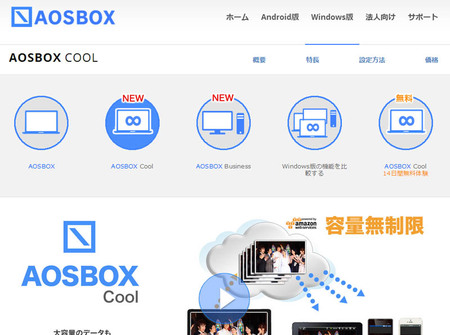
プランは現在3種類。
- AOSBOX・・・50GB、500円/月換算
- AOSBOX Cool・・・無制限、500円/月
- AOSBOX Business・・・100GB/1500円~/月
どう見てもCoolがコスパ最良。他のプランを選ぶ理由がこれでは判らないけれど、Coolという名前の通りコールドストレージへのバックアップとなっており、この話は後ほど。
AOSBOX Coolは14日の試用可能。どのプランでも携帯端末アプリは無料。
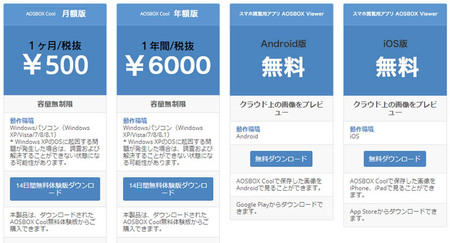
というわけで、ダウンロードしてインストール。
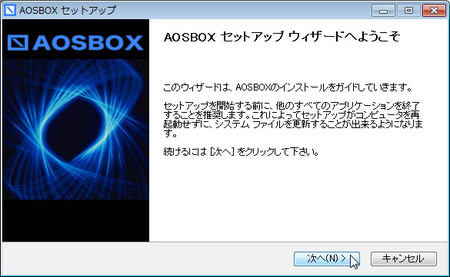
同意してインストールの場所を確認して次へを押して行くと4ステップほどで完了。難しい所はございません。
AOSBOX Coolのセットアップとバックアップ
アプリケーションを起動すると、ログインまたは新規アカウント作成。
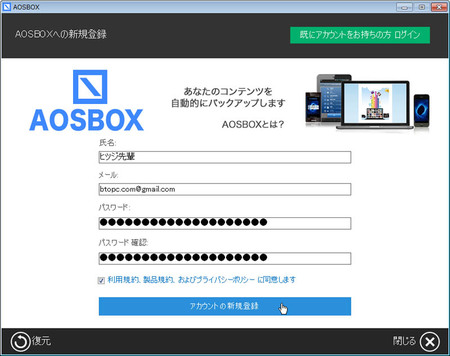
ログインすると下の画面へ。
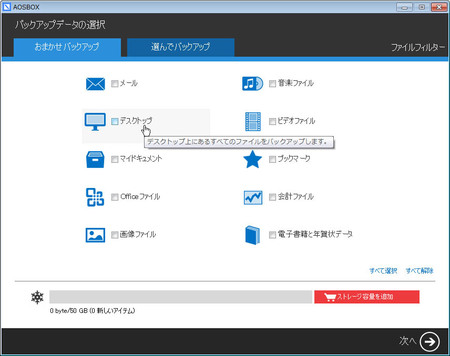
バックアップは2種類で、上の「おまかせバックアップ」は必要な場所やファイルの種類が最初から決められており、良く判らない人はチェックするだけでOK。
オフィス、会計、電子書籍~の3種類はカスタマイズ可能。
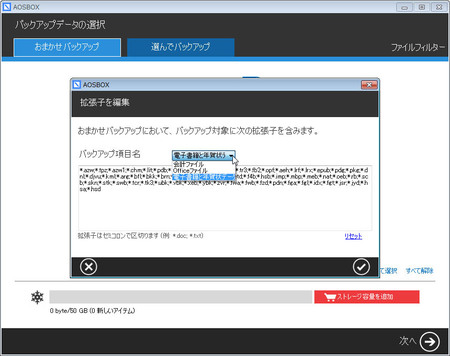
デザイナでAdobe CSを使っているなら、ここで*.aiとか*.psdなども指定可能。おまかせなのにピンポイントで拡張子指定出来る辺りは優秀ですな。
おまかせすると私の場合は何を選べどもとんでも無い容量になってしまうので「選んでバックアップ」へ。下はデスクトップ画面へ「新しいフォルダー」を作り、適当に画像を98個、9MBくらい入れて指定した所。
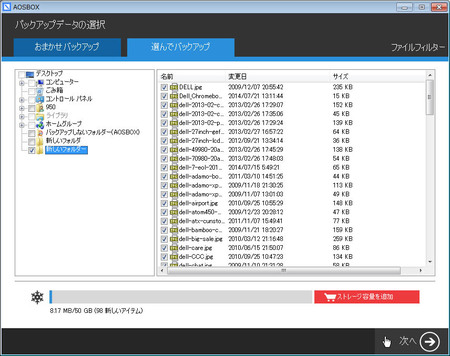
選んでバックアップの方は、より詳しくカスタマイズ可能。
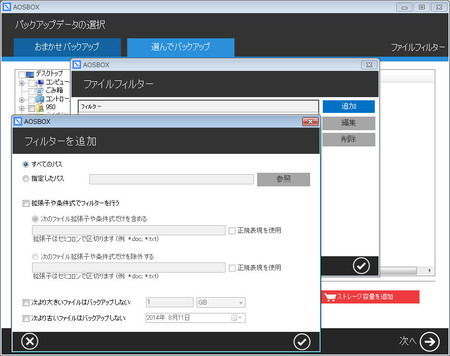
新しいフォルダーを選択して次へ行くと設定確認画面へ。
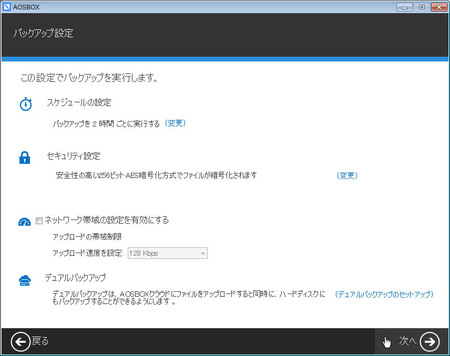
デュアルバックアップなる、ローカルへの同時バックアップ機能も付いております。下はEドライブを指定すると、自動的に「_AOSBOXHybrid」フォルダが指定された所。
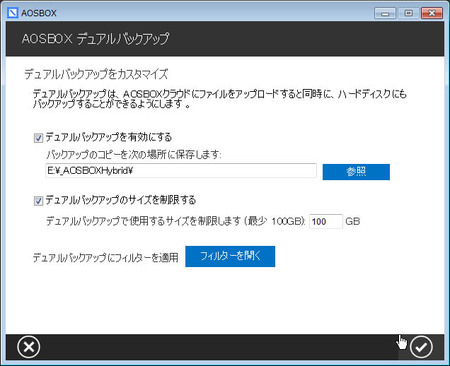
フィルタが有るので、クラウドにはバックアップするけれどローカルにはバックアップしないとか出来るわけですな。勝手にフォルダ作られると削除が面倒なので今回は無しで。
右下のチェックアイコンをクリックすると設定完了。
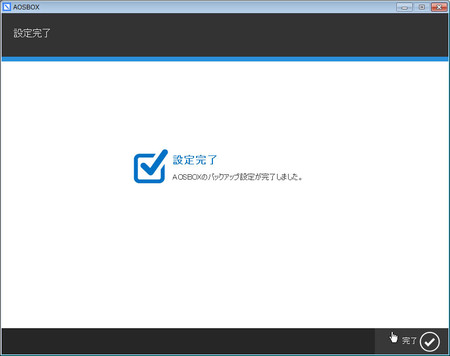
色々と説明を入れたけれど、普通はおまかせでチェックを入れるだけで後は次々と進めば良いので簡単。
設定完了の右下「完了」をクリックするとバックアップ開始。
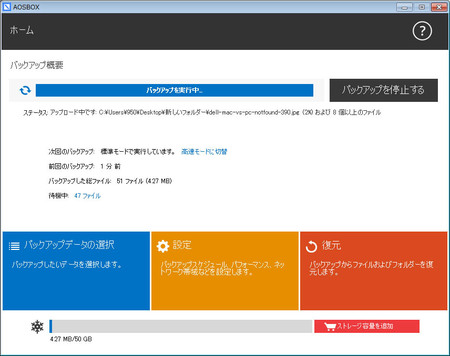
上は途中のスクリーンショットで計算が出来ていないけれど、この処理時の速度は7~9Mbpsくらい。かなり遅いけれど見ている必要は無いので問題無いでしょう。
容量が少ないので1分程度で終わり。
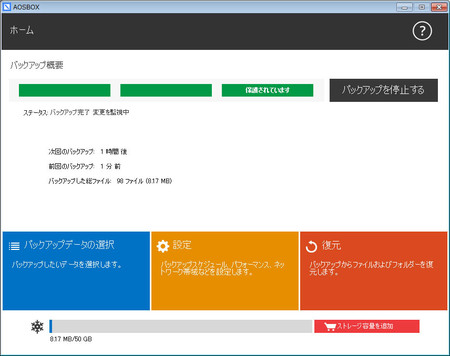
設定を押すと設定変更がここでも可。
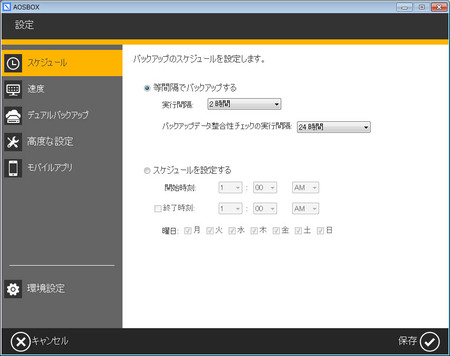
左下の「環境設定」を押してみると、除外する場所やファイルが標準でセットされております。
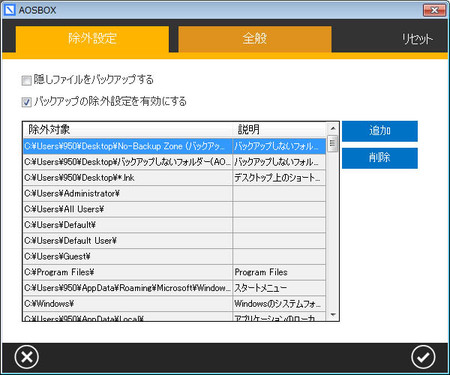
窓を閉じてもバックグラウンドで(常駐して)動作している為、一度やってしまえば後は意識する事は無く自動で定期的にバックアップしてくれる仕組。
アプリ入れるのは面倒なのでブラウザで確認。
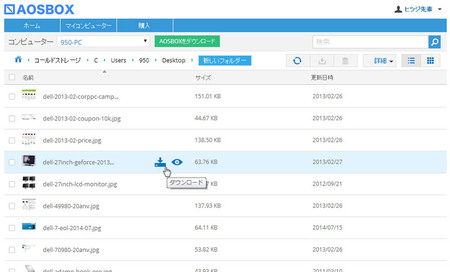
フルパスのフォルダの場所も記録されている為、元の場所へと簡単に戻す事が出来るわけですな。
さて、ダウンロードしようとしているけれどすぐには出来ない。なぜなら、これがコールドストレージというやつで、解説は次の復元編にて。
AOSBOX Coolのコールドストレージから復元
同期では無くバックアップなので、本当に消えないかローカルPC(私のパソコン)の対象データをフォルダ丸ごと削除。
そしてブラウザ表示を更新すると、全てのファイルが赤い文字へ。消えておりません。そしてダウンロードは出来るけれど、そこはコールドストレージ。
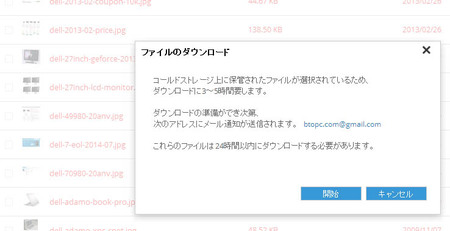
ダウンロード可能になるまで3~5時間くらい要するそうな。
コールドストレージのコールドは冷たい。常に稼働しまくるストレージのホットとは逆で、いつでもデータを動かせるわけでは無いという代物。
磁気テープにでも記録しているのかと思ったけれど、後で出るプラン比較には内蔵HDDでSSD含むと書かれているので、まあHDDなのでしょう。
こうなるとダウンロードでは無く復元でも同様。
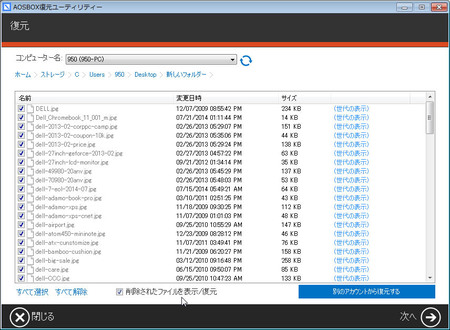
「削除したファイルも表示/復元」にチェックを入れると、消したファイルがフォルダ丸ごと表示。全てにチェックを入れております。
右の「世代の表示」が何世代まで保存されているかは不明。試していないという意味。上書きしても古いバージョジョンが記録、管理される仕様。
進めると復元オプションへ。
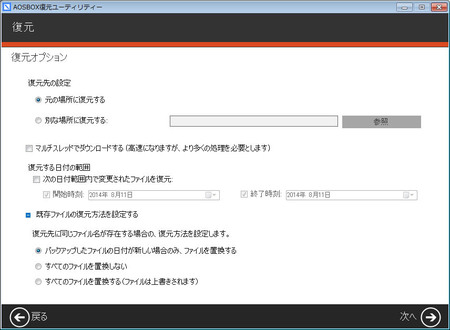
元の場所へ戻すなら特にいじる必要はございません。
次へ行くと復元実行。
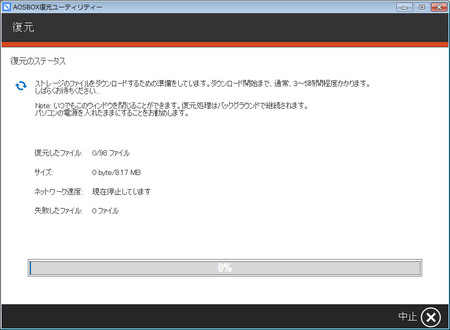
ここでも書かれているようにすぐには復元せず、3~5時間くらい経過してデータの書き戻しが始まる予定。
そんなに待てないのでこれにて終了。中止ボタンをポチった所。
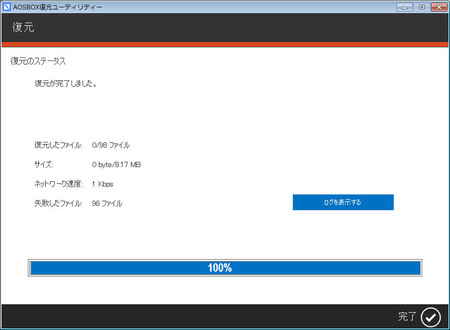
真面目に使う場合なら、失敗したならログを見た方が良いですな。
AOSBOX Cool無料版を勝手に評価(まとめ)
AOSBOXはクラウド利用による同期バックアップでは無く、同じクラウドでもコールドストレージメインの本当のバックアップ。
AOSBOX Cool最大の難点はデータをすぐには取り出せない。しかし難点はそれくらいで、私が試用した限りでは年間6千円で容量無制限、しかも操作が簡単なので有りかと思う次第。
データを出し入れしたいならCoolでは無いAOSBOXや、併用のビジネス用を選べば良く、コールドストレージによるバックアップがどのような物かを理解するには14日も有れば充分かと。または今これを読みお解りでしょう。
個人的に気に入らないのが比較一覧。
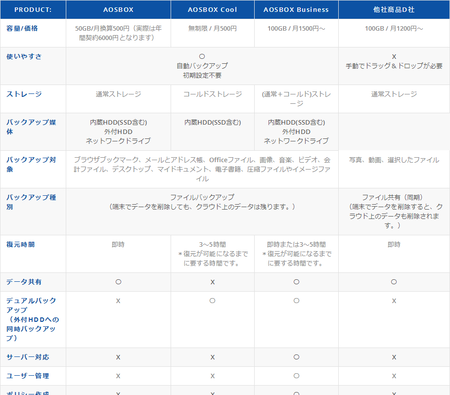
右端のD社はDoropboxの事と思われ、いちゃもんを解消すると、
- 手動でドラッグ&~・・・移動前のフォルダを同期設定すればOK
- バックアップ対象・・・フォルダやファイル指定なので何でも有り
- バックアップ種別・・・同期なので消せば消えて当然
AOSBOXは世代管理も出来る定期バックアップ、Dropboxはほぼリアルタイムに同期出来るバックアップ。どちらも使い勝手は一長一短有り、目的により使い分けるものなので比較して貶めるような表現はおかしい。
ちなみに私は何でも同期派なのでDropboxのマジで無料版のサービスを利用しております。容量は最初は2GBで、Dropboxを他人へ紹介したりアプリ連携してある程度は増量可能。
クラウドでバックアップするならDropboxもAOSBOXもどちらも有りとは思うけれど、データ漏洩やバックアップ機器の故障など信頼性が問題と感じる人も居るでしょうな。私がそう。
韓国の企業、LINE大ヒットするも絶賛IDパスワードお漏らししているNAVERのNドライブとか流行るわけが無い。
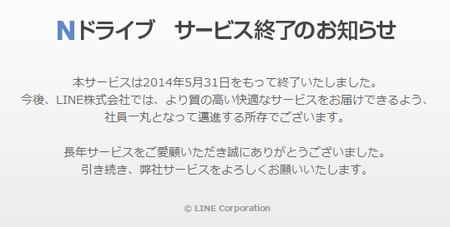
source:NAVER Nドライブ サービス終了のお知らせ
AOSBOXの運営はそのまんまAOSという企業。データ復元ソフト、ファイナルデータで昔から色々な意味で有名な会社なので安心してよろしいかと。
PC+スマホ連携ならドロップボックスが便利(おまけ)
ドロップボックスはこちら。
Dropbox
https://www.dropbox.com/
パソコンへダウンロードしてインストールすると自動的に同期用フォルダが作られ、スマホなどのアプリもDropboxを入れて同じアカウントでログインし連動させると、スマホで撮影したデータが自動で同期されパソコンでも同期されるので意識せず共有可能。削除すればどうちらも消えるので整理が楽。
私はWiFi内蔵SDカードを持っているけれど、これのせいで全然使わなくなってしまった。(デジカメ+WiFi内蔵SDカード -> iPod Touch+Dropbox)
普通のデジカメより便利。但し、高解像度な写真100枚とかフルHD動画10分とか同期させると、スマホの充電が凄い勢いで減るので旅先などでは控えましょう。






>Dropboxのマジで無料版のサービス
>容量は最初は2GBで、Dropboxを他人へ紹介したり
>アプリ連携してある程度は増量可能
Dropboxはβテストみたいなのよくやってて、コレに協力すると紹介とか一切無し(要は非リア充でも増やせる方法ってことなw)で5GBくらいまでは増やせたんだけど今はもうやってないんだろーか
http://hitoriblog.com/?p=6423
ちな、これよりもさらに昔は+3GBじゃなくて+5GBだった時もあったらしく、当時からβテスト参加してたユーザーは紹介無しでも無料で8GB確保出来てた模様
>データ漏洩やバックアップ機器の故障など信頼性が問題
企業用でふっとばすところあるくらいだからな(白目)
http://itpro.nikkeibp.co.jp/article/COLUMN/20120702/406758/
しかも法人向け有料なのに補償一切無しな(震え声)
>LINE大ヒットするも絶賛IDパスワードお漏らししているNAVER
いや、最近のLINE以前に大規模なのやってますからw
ほれw
http://www.forest.impress.co.jp/docs/news/20130719_608375.html
169万件なw しかもなぜか日本人ユーザばっか(小声)
http://www.atmarkit.co.jp/ait/articles/1307/19/news130.html
>AOSBOXの運営はそのまんまAOSという企業。
>データ復元ソフト、ファイナルデータで昔から色々な意味で
>有名な会社なので安心してよろしいかと
それは安易過ぎじゃね?
Yahooのところのファストサーバの話に戻るようだけども、オンラインストレージ過信せずにローカルにバックアップしとくのが一番確実だと思うで
http://itpro.nikkeibp.co.jp/article/Active/20120718/409842/
>ドロップボックスはこちら
せっかくなんだからヒツジ先輩からの紹介にして貼ればいいじゃないw
PV数的に考えて32人×256MBで+8GBゲットとか速攻でしょうにw
>デザイナでAdobe CSを使っているなら、ここで*.aiとか*.psdなども指定可能。
*.aspや*.csや*.vsq/*.vsqxでもOKですなw
>おまかせすると私の場合は何を選べどもとんでも無い容量になってしまう
私の場合はVOCALOID関連ファイルが10GB超えているなぁw
>ローカルへの同時バックアップ機能
クラウドが破損しても安心ですなw
>私が試用した限りでは年間6千円で容量無制限
バックアップ用のHDDを買うことを考えたら安いかもw
>Dropboxのマジで無料版のサービスを利用しております
私は自サイトのデータベースのバックアップのためだけにDropbox(無料版)を利用しています。
他人にファイル公開するときなどは25GB(初期ユーザーだったので)あるOneDrive使いw
>容量は最初は2GBで、Dropboxを他人へ紹介したりアプリ連携してある程度は増量可能。
チュートリアルを完了したり、TwitterでDropboxのアカウントをフォローしたり、しても増量可能ですね。
私は4GBに増えましたw
>データ漏洩やバックアップ機器の故障など信頼性が問題と感じる
GoogleやMicrosoftもデータを監視しているようですな…。
http://gigazine.net/news/20140808-microsoft-child-photo/
http://gigazine.net/news/20140805-google-cyber-tip/
さすがに誰でも逮捕される可能性があるっていうのは言い過ぎだけど、誰にも公開したくないファイルは置かない方がいいかもしれません。
AOSって
Alliance Impact
Only One Product
Smart Business
という経営方針3箇条の頭文字だそうですが、3~4回くらい調べた記憶はあるものの、すぐに忘れてしまっています。
>処理時の速度は7~9Mbpsくらい
だいたい1MB/sで考えると、1GBで15~16分くらいですか。環境による所も大きいのか不明ですが、容量無制限プランでこの速度は遅すぎるかと。地デジをTS録画して1時間8GB程度ですから、1時間番組のアップロードに2時間かかる計算です。これは遅い。
容量無制限なら、何をおいても速度を最重要視しなければ、契約する客は減る一方かと。
>NAVERのNドライブ
同じ提供元のLINEは流行っていますから、競合が増えて利用者が減ったり維持が面倒になったり、でしょうかね。私もNドライブは使用していましたけれど、よく考えたら30GBも保存するファイルはなく、2~3GBで充分だったため使い勝手の良いDropboxへ移りました。